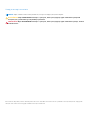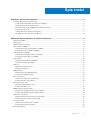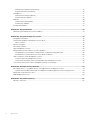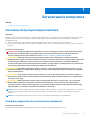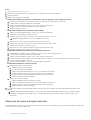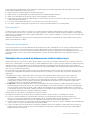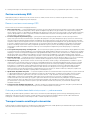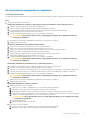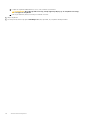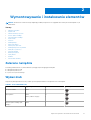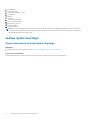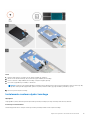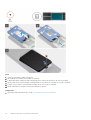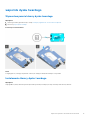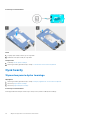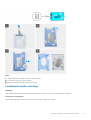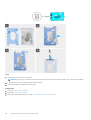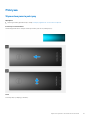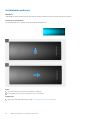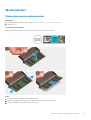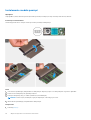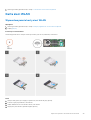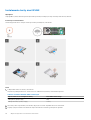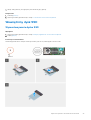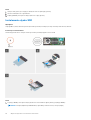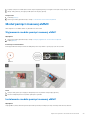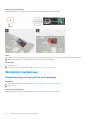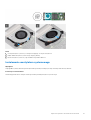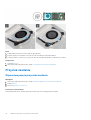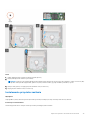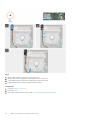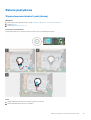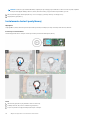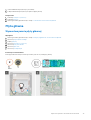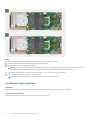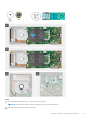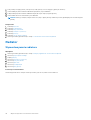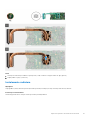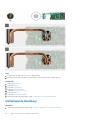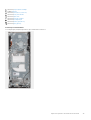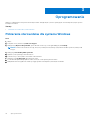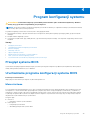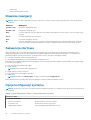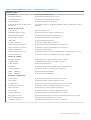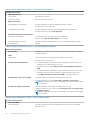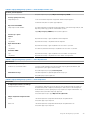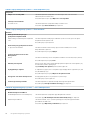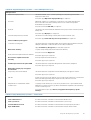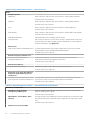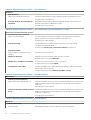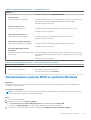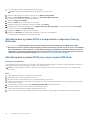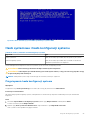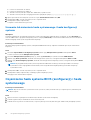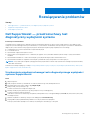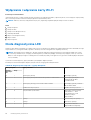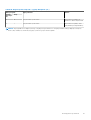Dell OptiPlex 3090 Ultra Instrukcja obsługi
- Typ
- Instrukcja obsługi

OptiPlex 3090 Ultra
Instrukcja serwisowa
Model regulacji: D13U
Typ regulacji: D13U003
January 2021
Wer. Draft

Uwagi, przestrogi i ostrzeżenia
UWAGA: Napis UWAGA oznacza ważną wiadomość, która pomoże lepiej wykorzystać komputer.
OSTRZEŻENIE: Napis PRZESTROGA informuje o sytuacjach, w których występuje ryzyko uszkodzenia sprzętu lub
utraty danych, i przedstawia sposoby uniknięcia problemu.
PRZESTROGA: Napis OSTRZEŻENIE informuje o sytuacjach, w których występuje ryzyko uszkodzenia sprzętu, obrażeń
ciała lub śmierci.
© 2021 Dell Inc. lub podmioty zależne. Wszelkie prawa zastrzeżone. Dell, EMC i inne znaki towarowe są znakami towarowymi firmy Dell Inc. lub jej spółek
zależnych. Inne znaki towarowe mogą być znakami towarowymi ich właścicieli.

Rodzdział 1: Serwisowanie komputera...............................................................................................5
Instrukcje dotyczące bezpieczeństwa................................................................................................................................5
Przed przystąpieniem do serwisowania urządzenia....................................................................................................5
Zalecenia dotyczące bezpieczeństwa...........................................................................................................................6
Zabezpieczenie przed wyładowaniem elektrostatycznym..........................................................................................7
Zestaw serwisowy ESD...................................................................................................................................................8
Transportowanie wrażliwych elementów..................................................................................................................... 8
Po zakończeniu serwisowania urządzenia....................................................................................................................9
Rodzdział 2: Wymontowywanie i instalowanie elementów.................................................................. 11
Zalecane narzędzia............................................................................................................................................................... 11
Wykaz śrub............................................................................................................................................................................ 11
Główne elementy systemu.................................................................................................................................................. 13
zestaw dysku twardego...................................................................................................................................................... 14
Wymontowywanie zestawu dysku twardego............................................................................................................. 14
Instalowanie zestawu dysku twardego........................................................................................................................15
wspornik dysku twardego....................................................................................................................................................17
Wymontowywanie klamry dysku twardego.................................................................................................................17
Instalowanie klamry dysku twardego........................................................................................................................... 17
Dysk twardy.......................................................................................................................................................................... 18
Wymontowywanie dysku twardego.............................................................................................................................18
Instalowanie dysku twardego........................................................................................................................................19
Pokrywa.................................................................................................................................................................................21
Wymontowywanie pokrywy..........................................................................................................................................21
Instalowanie pokrywy....................................................................................................................................................22
Moduł pamięci...................................................................................................................................................................... 23
Wymontowywanie modułu pamięci............................................................................................................................. 23
Instalowanie modułu pamięci........................................................................................................................................24
Karta sieci WLAN.................................................................................................................................................................25
Wymontowywanie karty sieci WLAN..........................................................................................................................25
Instalowanie karty sieci WLAN.....................................................................................................................................26
Wewnętrzny dysk SSD....................................................................................................................................................... 27
Wymontowywanie dysku SSD..................................................................................................................................... 27
Instalowanie dysku SSD................................................................................................................................................28
Moduł pamięci masowej eMMC.........................................................................................................................................29
Wyjmowanie modułu pamięci masowej eMMC..........................................................................................................29
Instalowanie modułu pamięci masowej eMMC.......................................................................................................... 29
Wentylator systemowy.......................................................................................................................................................30
Wymontowywanie wentylatora systemowego..........................................................................................................30
Instalowanie wentylatora systemowego......................................................................................................................31
Przycisk zasilania................................................................................................................................................................. 32
Wymontowywanie przycisku zasilania........................................................................................................................ 32
Instalowanie przycisku zasilania................................................................................................................................... 33
Bateria pastylkowa.............................................................................................................................................................. 35
Spis treści
Spis treści 3

Wymontowywanie baterii pastylkowej........................................................................................................................35
Instalowanie baterii pastylkowej...................................................................................................................................36
Płyta główna......................................................................................................................................................................... 37
Wymontowywanie płyty głównej..................................................................................................................................37
Instalowanie płyty głównej............................................................................................................................................ 38
Radiator................................................................................................................................................................................ 40
Wymontowywanie radiatora........................................................................................................................................ 40
Instalowanie radiatora.................................................................................................................................................... 41
Instalowanie obudowy.........................................................................................................................................................42
Rodzdział 3: Oprogramowanie........................................................................................................ 44
Pobieranie sterowników dla systemu Windows...............................................................................................................44
Rodzdział 4: Program konfiguracji systemu..................................................................................... 45
Przegląd systemu BIOS......................................................................................................................................................45
Uruchamianie programu konfiguracji systemu BIOS.......................................................................................................45
Menu startowe...............................................................................................................................................................45
Klawisze nawigacji............................................................................................................................................................... 46
Sekwencja startowa............................................................................................................................................................46
Opcje konfiguracji systemu................................................................................................................................................ 46
Aktualizowanie systemu BIOS w systemie Windows......................................................................................................55
Aktualizowanie systemu BIOS w komputerach z włączoną funkcją BitLocker..................................................... 56
Aktualizowanie systemu BIOS przy użyciu dysku USB flash................................................................................... 56
Hasło systemowe i hasło konfiguracji systemu................................................................................................................ 57
Przypisywanie hasła konfiguracji systemu.................................................................................................................. 57
Usuwanie lub zmienianie hasła systemowego i hasła konfiguracji systemu............................................................58
Czyszczenie hasła systemu BIOS (konfiguracji) i hasła systemowego........................................................................ 58
Rodzdział 5: Rozwiązywanie problemów..........................................................................................59
Dell SupportAssist — przedrozruchowy test diagnostyczny wydajności systemu....................................................59
Uruchamianie przedrozruchowego testu diagnostycznego wydajności systemu SupportAssist....................... 59
Wyłączanie i włączanie karty Wi-Fi................................................................................................................................... 60
Dioda diagnostyczna LED...................................................................................................................................................60
Rodzdział 6: Uzyskiwanie pomocy...................................................................................................62
Kontakt z firmą Dell.............................................................................................................................................................62
4
Spis treści

Serwisowanie komputera
Tematy:
• Instrukcje dotyczące bezpieczeństwa
Instrukcje dotyczące bezpieczeństwa
Wymagania
Aby uchronić komputer przed uszkodzeniem i zapewnić sobie bezpieczeństwo, należy przestrzegać następujących zaleceń dotyczących
bezpieczeństwa. O ile nie wskazano inaczej, każda procedura opisana w tym dokumencie opiera się na założeniu, że są spełnione
następujące warunki:
● Użytkownik zapoznał się z informacjami dotyczącymi bezpieczeństwa, jakie zostały dostarczone z komputerem.
● Element można wymienić lub, jeśli został zakupiony oddzielnie, zainstalować po wykonaniu procedury wymontowywania w odwrotnej
kolejności.
Informacje na temat zadania
PRZESTROGA:
Przed przystąpieniem do wykonywania czynności wymagających otwarcia obudowy komputera należy
zapoznać się z instrukcjami dotyczącymi bezpieczeństwa, dostarczonymi z komputerem. Dodatkowe zalecenia
dotyczące bezpieczeństwa można znaleźć na stronie Informacje o zgodności z przepisami prawnymi
OSTRZEŻENIE: Wiele napraw może być przeprowadzanych tylko przez certyfikowanego technika serwisowego.
Użytkownik może jedynie samodzielnie rozwiązywać problemy oraz przeprowadzać proste naprawy opisane odpowiednio
w dokumentacji produktu lub na telefoniczne polecenie zespołu wsparcia technicznego. Uszkodzenia wynikające
z napraw serwisowych nieautoryzowanych przez firmę Dell nie są objęte gwarancją. Należy zapoznać się z instrukcjami
dotyczącymi bezpieczeństwa dostarczonymi z produktem i przestrzegać ich.
OSTRZEŻENIE: Aby uniknąć wyładowania elektrostatycznego, należy odprowadzać ładunki z ciała za pomocą opaski
uziemiającej zakładanej na nadgarstek lub dotykając okresowo niemalowanej metalowej powierzchni podczas dotykania
złącza z tyłu komputera.
OSTRZEŻENIE: Z elementami i kartami należy obchodzić się ostrożnie. Nie należy dotykać elementów ani styków na
kartach. Kartę należy chwytać za krawędzie lub za metalową klamrę. Elementy takie jak mikroprocesor należy trzymać
za brzegi, a nie za styki.
OSTRZEŻENIE: Odłączając kabel, należy pociągnąć za wtyczkę lub umieszczony na niej uchwyt, a nie za sam kabel.
Niektóre kable mają złącza z zatrzaskami; przed odłączeniem kabla tego rodzaju należy nacisnąć zatrzaski złącza.
Pociągając za złącza, należy je trzymać w linii prostej, aby uniknąć wygięcia styków. Przed podłączeniem kabla należy
także sprawdzić, czy oba złącza są prawidłowo zorientowane i wyrównane.
UWAGA: Przed otwarciem jakichkolwiek pokryw lub paneli należy odłączyć komputer od wszystkich źródeł zasilania. Po zakończeniu
pracy wewnątrz komputera należy zainstalować pokrywy i panele oraz wkręcić śruby, a dopiero potem podłączyć komputer do
zasilania.
UWAGA: Kolor komputera i niektórych części może różnić się nieznacznie od pokazanych w tym dokumencie.
Przed przystąpieniem do serwisowania urządzenia
Informacje na temat zadania
Aby uniknąć uszkodzeń, przed rozpoczęciem pracy wewnątrz urządzenia wykonaj następujące czynności:
1
Serwisowanie komputera 5

Kroki
1. Przestrzegaj Instrukcji bezpieczeństwa.
2. Sprawdź, czy powierzchnia robocza jest płaska i czysta, aby uniknąć zarysowania urządzenia.
3. Wyłącz urządzenie.
4. Zdejmowanie urządzenia z podstawki:
Zdejmowanie urządzenia z podstawy o stałej wysokości lub z podstawy Pro 1.0 z regulacją wysokości:
a. Nasuń zatrzask zwalniający na podstawkę, aż usłyszysz kliknięcie, aby uwolnić pokrywę podstawki.
b. Podważ pokrywę tylną, aby oddzielić ją od podstawki.
c. Odłącz od urządzenia kable klawiatury, myszy, sieci, zasilania i wyświetlacza.
d. Pociągnij zatrzask mocujący urządzenie do obudowy podstawki.
e. Zdejmij urządzenie z pokrywy.
Zdejmowanie urządzenia z przesuwanego uchwytu VESA:
a. Odłącz od urządzenia kable klawiatury, myszy, sieci, zasilania i wyświetlacza.
b. Naciśnij przycisk zwalniający na uchwycie VESA.
c. Przesuń i wyjmij ramię monitora z uchwytu VESA (dotyczy monitorów z serii U/P).
UWAGA: W przypadku monitora z serii E zdejmij pokrywę VESA.
d. Wykręć cztery śruby mocujące przesuwany uchwyt VESA do monitora.
e. Zdejmij cztery wsporniki, na których zamontowany jest przesuwany uchwyt VESA.
f. Zdejmij przesuwany uchwyt VESA z monitora.
g. Wykręć cztery śruby mocujące urządzenie do przesuwanego uchwytu VESA.
h. Zdejmij urządzenie z przesuwanego uchwytu VESA.
Zdejmowanie urządzenia z podstawy Pro 2.0 z regulacją wysokości:
a. Naciśnij przycisk znajdujący się z boku obudowy podstawy, aby zwolnić pokrywę podstawy.
b. Podważ pokrywę tylną, aby oddzielić ją od podstawki.
c. Odłącz od urządzenia kable klawiatury, myszy, sieci, zasilania i wyświetlacza.
d. Przesuń i zwolnij wewnętrzną belkę na dolnej krawędzi pokrywy podstawy, która mocuje urządzenie do obudowy podstawy.
e. Przesuń i zdejmij urządzenie z pokrywy.
f. Przesuń wewnętrzną belkę w stronę dolnej krawędzi pokrywy podstawy.
Zdejmowanie urządzenia z uchwytu ściennego:
a. W pełni funkcjonalny montaż na ścianie:
i. Odblokuj moduł montażu ściennego.
ii. Otwórz pokrywę uchwytu ściennego.
iii. Odłącz od urządzenia kable klawiatury, myszy, sieci, zasilania i wyświetlacza.
iv. Uwolnij moduł klamry uchwytu ściennego z gniazd na uchwycie ściennym.
v. Wykręć cztery śruby mocujące urządzenie do klamry uchwytu ściennego.
vi. Zdejmij urządzenie z uchwytu ściennego.
b. Uproszczony montaż na ścianie:
i. Zdejmij moduł klamry uchwytu ściennego ze ściany.
ii. Odłącz od urządzenia kable klawiatury, myszy, sieci, zasilania i wyświetlacza.
iii. Wykręć cztery śruby mocujące urządzenie do klamry uchwytu ściennego.
iv. Zdejmij urządzenie z uchwytu ściennego.
5. Po odłączeniu urządzenia od źródła zasilania naciśnij i przytrzymaj przycisk zasilania, aby odprowadzić ładunki elektryczne z płyty
głównej.
UWAGA:
Aby uniknąć wyładowania elektrostatycznego, należy odprowadzać ładunki z ciała za pomocą opaski uziemiającej
zakładanej na nadgarstek lub dotykając okresowo niemalowanej metalowej powierzchni podczas dotykania złącza z tyłu
komputera.
Zalecenia dotyczące bezpieczeństwa
Rozdział dotyczący środków ostrożności zawiera szczegółowe informacje na temat podstawowych czynności, jakie należy wykonać przed
zastosowaniem się do instrukcji demontażu.
6
Serwisowanie komputera

Przed rozpoczęciem jakichkolwiek procedur instalacyjnych lub związanych z awariami obejmujących demontaż bądź montaż należy
przestrzegać następujących środków ostrożności:
● Wyłącz komputer i wszelkie podłączone urządzenia peryferyjne.
● Odłącz system i wszystkie podłączone urządzenia peryferyjne od zasilania prądem zmiennym.
● Odłącz wszystkie kable sieciowe, linie telefoniczne i telekomunikacyjne od komputera.
● Podczas pracy wewnątrz dowolnego tabletukomputera stacjonarnego korzystaj z terenowego zestawu serwisowego ESD, aby uniknąć
wyładowania elektrostatycznego.
● Po wymontowaniu podzespołu komputera ostrożnie umieść go na macie antystatycznej.
● Noś obuwie o nieprzewodzącej gumowej podeszwie, by zmniejszyć prawdopodobieństwo porażenia prądem.
Stan gotowości
Produkty firmy Dell, które mogą być w stanie gotowości, należy całkowicie odłączyć od prądu przed otwarciem obudowy. Urządzenia,
które mają funkcję stanu gotowości, są zasilane, nawet gdy są wyłączone. Wewnętrzne zasilanie umożliwia urządzeniu w trybie uśpienia
włączenie się po otrzymaniu zewnętrznego sygnału (funkcja Wake on LAN). Ponadto urządzenia te są wyposażone w inne zaawansowane
funkcje zarządzania energią.
Odłączenie od zasilania oraz naciśnięcie i przytrzymanie przycisku zasilania przez 15 sekund powinno usunąć energię resztkową z płyty
głównej. Wyjmij akumulator z tabletu.
Połączenie wyrównawcze
Przewód wyrównawczy jest metodą podłączania dwóch lub więcej przewodów uziemiających do tego samego potencjału elektrycznego.
Służy do tego terenowy zestaw serwisowy ESD. Podczas podłączania przewodu wyrównawczego zawsze upewnij się, że jest on
podłączony do metalu, a nie do malowanej lub niemetalicznej powierzchni. Opaska na nadgarstek powinna być bezpiecznie zamocowana
i mieć pełny kontakt ze skórą. Pamiętaj, aby przed podłączeniem opaski do urządzenia zdjąć biżuterię, np. zegarek, bransoletki czy
pierścionki.
Zabezpieczenie przed wyładowaniem elektrostatycznym
Wyładowania elektrostatyczne (ESD) to główny problem podczas korzystania z podzespołów elektronicznych, a zwłaszcza wrażliwych
komponentów, takich jak karty rozszerzeń, procesory, moduły DIMM pamięci i płyty systemowe. Nawet najmniejsze wyładowania potrafią
uszkodzić obwody w niezauważalny sposób, powodując sporadycznie występujące problemy lub skracając żywotność produktu. Ze
względu na rosnące wymagania dotyczące energooszczędności i zagęszczenia układów ochrona przed wyładowaniami elektrostatycznymi
staje się coraz poważniejszym problemem.
Z powodu większej gęstości półprzewodników w najnowszych produktach firmy Dell ich wrażliwość na uszkodzenia elektrostatyczne
jest większa niż w przypadku wcześniejszych modeli. Dlatego niektóre wcześniej stosowane metody postępowania z częściami są już
nieprzydatne.
Uszkodzenia spowodowane wyładowaniami elektrostatycznymi można podzielić na dwie kategorie: katastrofalne i przejściowe.
● Katastrofalne — zdarzenia tego typu stanowią około 20 procent awarii związanych z wyładowaniami elektrostatycznymi.
Uszkodzenie powoduje natychmiastową i całkowitą utratę funkcjonalności urządzenia. Przykładem katastrofalnej awarii może być
moduł DIMM, który uległ wstrząsowi elektrostatycznemu i generuje błąd dotyczący braku testu POST lub braku sygnału wideo
z sygnałem dźwiękowym oznaczającym niedziałającą pamięć.
● Przejściowe — takie sporadyczne problemy stanowią około 80 procent awarii związanych z wyładowaniami elektrostatycznymi.
Duża liczba przejściowych awarii oznacza, że w większości przypadków nie można ich natychmiast rozpoznać. Moduł DIMM ulega
wstrząsowi elektrostatycznemu, ale ścieżki są tylko osłabione, więc podzespół nie powoduje bezpośrednich objawów związanych
z uszkodzeniem. Faktyczne uszkodzenie osłabionych ścieżek może nastąpić po wielu tygodniach, a do tego czasu mogą występować
pogorszenie integralności pamięci, sporadyczne błędy i inne problemy.
Awarie przejściowe (sporadyczne) są trudniejsze do wykrycia i usunięcia.
Aby zapobiec uszkodzeniom spowodowanym przez wyładowania elektrostatyczne, pamiętaj o następujących kwestiach:
● Korzystaj z opaski uziemiającej, która jest prawidłowo uziemiona. Używanie bezprzewodowych opasek uziemiających jest
niedozwolone, ponieważ nie zapewniają one odpowiedniej ochrony. Dotknięcie obudowy przed dotknięciem części o zwiększonej
wrażliwości na wyładowania elektrostatyczne nie zapewnia wystarczającej ochrony przed tymi zagrożeniami.
● Wszelkie czynności związane z komponentami wrażliwymi na ładunki statyczne wykonuj w obszarze zabezpieczonym przed ładunkiem.
Jeżeli to możliwe, korzystaj z antystatycznych mat na podłogę i biurko.
● Podczas wyciągania z kartonu komponentów wrażliwych na ładunki statyczne nie wyciągaj ich z opakowania antystatycznego do
momentu przygotowania się do ich montażu. Przed wyciągnięciem komponentu z opakowania antystatycznego rozładuj najpierw
ładunki statyczne ze swojego ciała.
Serwisowanie komputera
7

● W celu przetransportowania komponentu wrażliwego na ładunki statyczne umieść go w pojemniku lub opakowaniu antystatycznym.
Zestaw serwisowy ESD
Najczęściej używany jest niemonitorowany zestaw serwisowy. Każdy zestaw serwisowy zawiera trzy głównie elementy — matę
antystatyczną, pasek na nadgarstek i przewód łączący.
Elementy zestawu serwisowego ESD
Zestaw serwisowy ESD zawiera następujące elementy:
● Mata antystatyczna — rozprasza ładunki elektrostatyczne i można na niej umieszczać części podczas serwisowania. W przypadku
korzystania z maty antystatycznej należy założyć pasek na nadgarstek i połączyć matę przewodem z dowolną metalową częścią
serwisowanego systemu. Po prawidłowym podłączeniu tych elementów części serwisowe można wyjąć z torby antyelektrostatycznej
i położyć bezpośrednio na macie. Komponenty wrażliwe na ładunki elektrostatyczne można bezpiecznie trzymać w dłoni, na macie
antystatycznej, w komputerze i w torbie.
● Pasek na nadgarstek i przewód łączący — pasek i przewód można połączyć bezpośrednio z metalowym komponentem
sprzętowym, jeśli mata antystatyczna nie jest wymagana, albo połączyć z matą, aby zabezpieczyć sprzęt tymczasowo umieszczony
na macie. Fizyczne połączenie między paskiem na nadgarstek, przewodem łączącym, matą antystatyczną i sprzętem jest nazywane
wiązaniem. Należy używać wyłącznie zestawów serwisowych zawierających pasek na nadgarstek, matę i przewód łączący. Nie wolno
korzystać z opasek bez przewodów. Należy pamiętać, że wewnętrzne przewody paska na nadgarstek są podatne na uszkodzenia
podczas normalnego użytkowania. Należy je regularnie sprawdzać za pomocą testera, aby uniknąć przypadkowego uszkodzenia
sprzętu przez wyładowania elektrostatyczne. Zaleca się testowanie paska na nadgarstek i przewodu łączącego co najmniej raz
w tygodniu.
● Tester paska antystatycznego na nadgarstek — przewody wewnątrz paska są podatne na uszkodzenia. W przypadku korzystania
z zestawu niemonitorowanego najlepiej jest testować pasek przed obsługą każdego zlecenia serwisowego, co najmniej raz w tygodniu.
Najlepiej jest używać testera paska na nadgarstek. W przypadku braku takiego testera należy skontaktować się z biurem regionalnym.
Aby przeprowadzić test, podłącz przewód łączący do testera założonego na nadgarstek, a następnie naciśnij przycisk. Świecąca
zielona dioda LED oznacza, że test zakończył się pomyślnie. Czerwona dioda LED i sygnał dźwiękowy oznaczają niepowodzenie testu.
● Elementy izolacyjne — urządzenia wrażliwe na wyładowania elektrostatyczne, takie jak obudowa radiatora z tworzywa sztucznego,
należy trzymać z dala od wewnętrznych części o właściwościach izolujących, które często mają duży ładunek elektryczny.
● Środowisko pracy — przed użyciem zestawu serwisowego ESD należy ocenić sytuację w lokalizacji klienta. Przykładowo sposób
użycia zestawu w środowisku serwerów jest inny niż w przypadku komputerów stacjonarnych lub przenośnych. Serwery są zwykle
montowane w stelażu w centrum danych, a komputery stacjonarne i przenośne zazwyczaj znajdują się na biurkach lub w boksach
pracowników. Poszukaj dużej, otwartej i płaskiej powierzchni roboczej, która pomieści zestaw ESD i zapewni dodatkowe miejsce
na naprawiany system. W tym miejscu nie powinno być także elementów izolacyjnych, które mogą powodować wyładowania
elektrostatyczne. Przed rozpoczęciem pracy z elementami sprzętowymi izolatory w obszarze roboczym, takie jak styropian i inne
tworzywa sztuczne, należy odsunąć co najmniej 30 cm od wrażliwych części.
● Opakowanie antyelektrostatyczne — wszystkie urządzenia wrażliwe na wyładowania elektrostatyczne należy wysyłać i dostarczać
w odpowiednio bezpiecznym opakowaniu. Zalecane są metalowe torby ekranowane. Uszkodzone części należy zawsze zwracać
w torbie elektrostatycznej i opakowaniu, w których zostały dostarczone. Torbę antyelektrostatyczną trzeba złożyć i szczelnie
zakleić. Należy również użyć tej samej pianki i opakowania, w którym dostarczono nową część. Urządzenia wrażliwe na
wyładowania elektrostatyczne należy po wyjęciu z opakowania umieścić na powierzchni roboczej zabezpieczonej przed ładunkami
elektrostatycznymi. Nie wolno kłaść części na zewnętrznej powierzchni torby antyelektrostatycznej, ponieważ tylko jej wnętrze
jest ekranowane. Części należy zawsze trzymać w ręce albo umieścić na macie antystatycznej, w systemie lub wewnątrz torby
antyelektrostatycznej.
● Transportowanie wrażliwych elementów — elementy wrażliwe na wyładowania elektrostatyczne, takie jak części zamienne lub
zwracane do firmy Dell, należy bezpiecznie transportować w torbach antyelektrostatycznych.
Ochrona przed ładunkami elektrostatycznymi — podsumowanie
Zaleca się, aby podczas naprawy produktów Dell wszyscy serwisanci używali tradycyjnego, przewodowego uziemiającego paska na
nadgarstek i ochronnej maty antystatycznej. Ponadto podczas serwisowania części wrażliwe należy trzymać z dala od elementów
izolacyjnych, a wrażliwe elementy trzeba transportować w torbach antyelektrostatycznych.
Transportowanie wrażliwych elementów
Podczas transportowania komponentów wrażliwych na wyładowania elektryczne, takich jak lub części zamienne lub części zwracane do
firmy Dell, należy koniecznie zapakować je w woreczki antystatyczne.
8
Serwisowanie komputera

Po zakończeniu serwisowania urządzenia
Informacje na temat zadania
Po zainstalowaniu lub wymianie sprzętu, ale jeszcze przed włączeniem komputera, podłącz wszelkie urządzenia zewnętrzne, karty i kable.
Kroki
1. Instalowanie urządzenia na podstawce:
Instalowanie urządzenia na podstawie o stałej wysokości lub na podstawie Pro 1.0 z regulacją wysokości:
a. Odblokuj zatrzask na dolnej ramie podstawki, aby zdjąć pokrywę.
b. Wyrównaj górną krawędź urządzenia do górnej części tylnej pokrywy podstawki.
c. Dopasuj przycisk zasilania na urządzeniu do szczeliny w ramie montażowej tylnej pokrywy podstawki.
d. Dociśnij urządzenie, aby zatrzask zamocował je w miejscu.
e. Podłącz do urządzenia kable klawiatury, myszy, sieci, zasilania i wyświetlacza.
OSTRZEŻENIE: Aby podłączyć kabel sieciowy, należy najpierw podłączyć go do urządzenia sieciowego,
a następnie do urządzenia.
f. Wsuń pokrywę tylną razem z urządzeniem do podstawki, aż zatrzaśnie się na miejscu.
g. Zablokuj pokrywę podstawki.
Instalowanie urządzenia na przesuwanym uchwycie VESA:
a. Dopasuj otwory na śruby w urządzeniu do otworów w uchwycie VESA.
b. Wkręć cztery śruby mocujące urządzenie do przesuwanego uchwytu VESA.
c. Dopasuj otwory na śruby w przesuwanym uchwycie VESA do otworów w pokrywie tylnej monitora.
d. Wkręć cztery śruby mocujące przesuwany uchwyt VESA do monitora.
e. Dopasuj zaczepy na adapterze zamocowanym do podstawki do szczelin z tyłu monitora.
f. Wsuń zaczepy adaptera podstawki w szczeliny w monitorze.
g. Podłącz do urządzenia kable klawiatury, myszy, sieci, zasilania i wyświetlacza.
OSTRZEŻENIE:
Aby podłączyć kabel sieciowy, należy najpierw podłączyć go do urządzenia sieciowego,
a następnie do urządzenia.
Instalowanie urządzenia na podstawie Pro 2.0 o regulowanej wysokości:
a. Naciśnij przycisk znajdujący się z boku obudowy podstawy, aby zwolnić pokrywę podstawy.
b. Przesuń i zwolnij wewnętrzną belkę na dolnej krawędzi pokrywy podstawy.
c. Dopasuj otwory wentylacyjne w urządzeniu do otworów w pokrywie podstawy, a następnie wsuń urządzenie do pokrywy.
d. Ponownie wsuń wewnętrzną listwę od dolnej krawędzi pokrywy podstawy, aby zablokować urządzenie w pokrywie.
e. Podłącz do urządzenia kable klawiatury, myszy, sieci, zasilania i wyświetlacza.
OSTRZEŻENIE:
Aby podłączyć kabel sieciowy, należy najpierw podłączyć go do urządzenia sieciowego,
a następnie do urządzenia.
f. Wsuń pokrywę tylną razem z urządzeniem do podstawki, aż zatrzaśnie się na miejscu.
g. Zablokuj pokrywę podstawki.
Instalowanie urządzenia na uchwycie ściennym:
a. W pełni funkcjonalny montaż na ścianie:
i. Dopasuj otwory na śruby w urządzeniu do otworów w klamrze uchwytu ściennego.
ii. Wkręć cztery śruby, aby zamocować urządzenie do klamry uchwytu ściennego.
iii. Włóż zaczepy na klamrze montażowej uchwytu ściennego do szczelin w module klamry uchwytu ściennego.
iv. Dopasuj i włóż zaczepy na module klamry uchwytu ściennego do szczelin w uchwycie ściennym, aż usłyszysz kliknięcie..
v. Podłącz do urządzenia kable klawiatury, myszy, sieci, zasilania i wyświetlacza.
OSTRZEŻENIE:
Aby podłączyć kabel sieciowy, należy najpierw podłączyć go do urządzenia sieciowego,
a następnie do urządzenia.
vi. Załóż pokrywę podstawy.
vii. Zablokuj urządzenie i pokrywę podstawki.
b. Uproszczony montaż na ścianie:
i. Dopasuj otwory na śruby w urządzeniu do otworów w klamrze uchwytu ściennego.
ii. Wkręć cztery śruby, aby zamocować urządzenie do klamry uchwytu ściennego.
Serwisowanie komputera
9

iii. Podłącz do urządzenia kable klawiatury, myszy, sieci, zasilania i wyświetlacza.
OSTRZEŻENIE: Aby podłączyć kabel sieciowy, należy najpierw podłączyć go do urządzenia sieciowego,
a następnie do urządzenia.
iv. Zamocuj moduł klamry uchwytu ściennego na śrubach w ścianie.
2. Włącz urządzenie.
3. W razie potrzeby uruchom program ePSA Diagnostics, aby sprawdzić, czy urządzenie działa prawidłowo.
10 Serwisowanie komputera

Wymontowywanie i instalowanie elementów
UWAGA: W zależności od zamówionej konfiguracji posiadany komputer może wyglądać nieco inaczej niż na ilustracjach w tym
dokumencie.
Tematy:
• Zalecane narzędzia
• Wykaz śrub
• Główne elementy systemu
• zestaw dysku twardego
• wspornik dysku twardego
• Dysk twardy
• Pokrywa
• Moduł pamięci
• Karta sieci WLAN
• Wewnętrzny dysk SSD
• Moduł pamięci masowej eMMC
• Wentylator systemowy
• Przycisk zasilania
• Bateria pastylkowa
• Płyta główna
• Radiator
• Instalowanie obudowy
Zalecane narzędzia
Procedury przedstawione w tym dokumencie wymagają użycia następujących narzędzi:
● Wkrętak krzyżakowy nr 0
● Wkrętak krzyżakowy nr 1
● Rysik z tworzywa sztucznego
Wykaz śrub
W poniższej tabeli przedstawiono listę śrub do poszczególnych elementów komputera wraz z ilustracjami.
Tabela 1. Lista rozmiarów śrub
Element Typ śruby Ilość Ilustracja
Przycisk zasilania M2x3 1
Płyta główna M2x3
M2x3 (śruba mocująca)
4
1
Zestaw dysku twardego (lub
innego)
M2x3 1
2
Wymontowywanie i instalowanie elementów 11

Tabela 1. Lista rozmiarów śrub (cd.)
Element Typ śruby Ilość Ilustracja
Karta sieci WLAN M.2 M2x3,5 1
Dysk SSD M.2 2230 lub EMMC M2x3,5 1
12 Wymontowywanie i instalowanie elementów

Główne elementy systemu
1. Pokrywa
Wymontowywanie i instalowanie elementów
13

2. Moduł pamięci
3. Karta sieci WLAN
4. Dysk półprzewodnikowy (SSD)
5. Płyta główna
6. Radiator
7. Obudowa
8. Zestaw dysku twardego
9. Pokrywa dysku twardego
10. Wentylator systemowy
11. Przycisk zasilania
12. Bateria pastylkowa
UWAGA: Firma Dell udostępnia listę elementów i ich numery części w zakupionej oryginalnej konfiguracji systemu. Dostępność
tych części zależy od gwarancji zakupionych przez klienta. Aby uzyskać informacje na temat możliwości zakupów, skontaktuj się
z przedstawicielem handlowym firmy Dell.
zestaw dysku twardego
Wymontowywanie zestawu dysku twardego
Wymagania
1. Wykonaj procedurę przedstawioną w sekcji Przed przystąpieniem do serwisowania urządzenia.
Informacje na temat zadania
Na ilustracji przedstawiono umiejscowienie i procedurę wymontowywania modułu zestawu dysku twardego.
14
Wymontowywanie i instalowanie elementów

Kroki
1. Wykręć śrubę (M2x3) mocującą zestaw dysku twardego do obudowy.
2. Obróć zestaw dysku twardego, aby uzyskać dostęp do kabla dysku twardego.
3. Otwórz zatrzask i odłącz kabel dysku twardego od złącza na płycie głównej.
4. Ostrożnie wyjmij kabel z prowadnicy w obudowie.
UWAGA:
Podczas wyjmowania kabla dysku twardego należy zapamiętać sposób jego poprowadzenia w ramie montażowej. Aby
zapobiec ściśnięciu lub zagięciu kabla, podczas wymiany elementu należy go poprowadzić w prawidłowy sposób.
5. Wymontuj zestaw dysku twardego.
Instalowanie zestawu dysku twardego
Wymagania
W przypadku wymiany elementu przed wykonaniem procedury instalacji wymontuj wcześniej zainstalowany element.
Informacje na temat zadania
Na ilustracji przedstawiono umiejscowienie i procedurę instalacji modułu zestawu dysku twardego.
Wymontowywanie i instalowanie elementów
15

Kroki
1. Umieść zestaw dysku twardego na pokrywie.
2. Włóż kabel dysku twardego do prowadnicy w obudowie.
3. Podłącz kabel dysku twardego do złącza na płycie głównej i zamknij zatrzask złącza, aby zamocować kabel.
4. Obróć moduł zestawu dysku twardego i dopasuj zaczepy na zestawie dysku twardego do szczelin w obudowie.
5. Dopasuj otwór na śrubę w zestawie dysku twardego do otworu na śrubę w obudowie.
6. Wkręć śrubę (M2x3) mocującą zestaw dysku twardego do obudowy.
Kolejne kroki
1. Wykonaj procedurę przedstawioną w sekcji Po zakończeniu serwisowania urządzenia.
16
Wymontowywanie i instalowanie elementów

wspornik dysku twardego
Wymontowywanie klamry dysku twardego
Wymagania
1. Wykonaj procedurę przedstawioną w sekcji Przed przystąpieniem do serwisowania urządzenia.
2. Wymontuj zespół dysku twardego.
Informacje na temat zadania
Kroki
Pociągnij gumowy zaczep pod rękawem ochronnym i zdejmij moduł dysku twardego ze wspornika.
Instalowanie klamry dysku twardego
Wymagania
W przypadku wymiany elementu przed wykonaniem procedury instalacji wymontuj wcześniej zainstalowany element.
Wymontowywanie i instalowanie elementów
17

Informacje na temat zadania
Kroki
1. Dopasuj dysk twardy i umieść go we wsporniku.
2. Delikatnie wsuń dysk twardy do wspornika.
Kolejne kroki
1. Zainstaluj zestaw dysku twardego.
2. Wykonaj procedurę przedstawioną w sekcji Po zakończeniu serwisowania urządzenia.
Dysk twardy
Wymontowywanie dysku twardego
Wymagania
1. Wykonaj procedurę przedstawioną w sekcji Przed przystąpieniem do serwisowania urządzenia.
2. Wymontuj zespół dysku twardego.
3. Wymontuj wspornik dysku twardego.
Informacje na temat zadania
Ilustracja przedstawia umiejscowienie i sposób wymontowywania modułu dysku twardego.
18
Wymontowywanie i instalowanie elementów

Kroki
1. Odłącz kabel dysku twardego od złącza na dysku twardym.
2. Zwolnij rękaw ochronny z dysku twardego.
3. Delikatnie wyjmij dysk twardy z rękawa ochronnego.
Instalowanie dysku twardego
Wymagania
W przypadku wymiany elementu przed wykonaniem procedury instalacji wymontuj wcześniej zainstalowany element.
Informacje na temat zadania
Na ilustracji przedstawiono umiejscowienie i procedurę instalacji modułu dysku twardego.
Wymontowywanie i instalowanie elementów
19

Kroki
1. Umieść dysk twardy w rękawie ochronnym.
UWAGA: Upewnij się, że oznaczenie na rękawie ochronnym jest dopasowane do umiejscowienia styków i złączy dysku twardego.
2. Pociągnij rękawy ochronne wzdłuż krawędzi dysku twardego.
3. Podłącz kabel dysku twardego do złącza na dysku.
Kolejne kroki
1. Zainstaluj wspornik dysku twardego.
2. Zainstaluj zestaw dysku twardego.
3. Wykonaj procedurę przedstawioną w sekcji Po zakończeniu serwisowania urządzenia.
20
Wymontowywanie i instalowanie elementów
Strona się ładuje...
Strona się ładuje...
Strona się ładuje...
Strona się ładuje...
Strona się ładuje...
Strona się ładuje...
Strona się ładuje...
Strona się ładuje...
Strona się ładuje...
Strona się ładuje...
Strona się ładuje...
Strona się ładuje...
Strona się ładuje...
Strona się ładuje...
Strona się ładuje...
Strona się ładuje...
Strona się ładuje...
Strona się ładuje...
Strona się ładuje...
Strona się ładuje...
Strona się ładuje...
Strona się ładuje...
Strona się ładuje...
Strona się ładuje...
Strona się ładuje...
Strona się ładuje...
Strona się ładuje...
Strona się ładuje...
Strona się ładuje...
Strona się ładuje...
Strona się ładuje...
Strona się ładuje...
Strona się ładuje...
Strona się ładuje...
Strona się ładuje...
Strona się ładuje...
Strona się ładuje...
Strona się ładuje...
Strona się ładuje...
Strona się ładuje...
Strona się ładuje...
Strona się ładuje...
-
 1
1
-
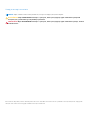 2
2
-
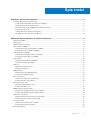 3
3
-
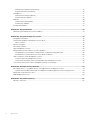 4
4
-
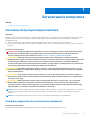 5
5
-
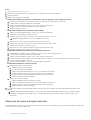 6
6
-
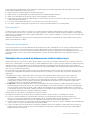 7
7
-
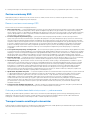 8
8
-
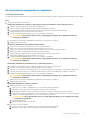 9
9
-
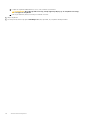 10
10
-
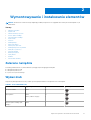 11
11
-
 12
12
-
 13
13
-
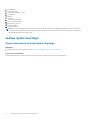 14
14
-
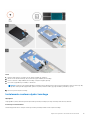 15
15
-
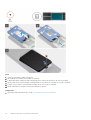 16
16
-
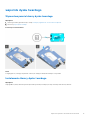 17
17
-
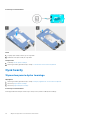 18
18
-
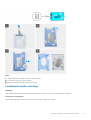 19
19
-
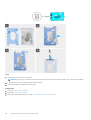 20
20
-
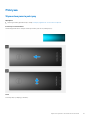 21
21
-
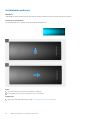 22
22
-
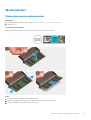 23
23
-
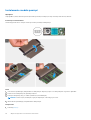 24
24
-
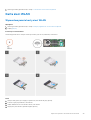 25
25
-
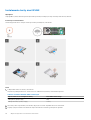 26
26
-
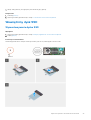 27
27
-
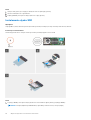 28
28
-
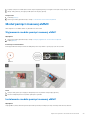 29
29
-
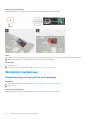 30
30
-
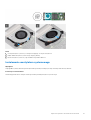 31
31
-
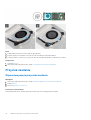 32
32
-
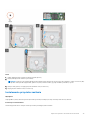 33
33
-
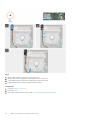 34
34
-
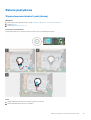 35
35
-
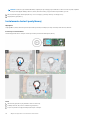 36
36
-
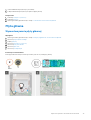 37
37
-
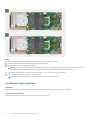 38
38
-
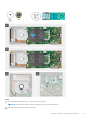 39
39
-
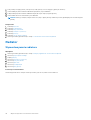 40
40
-
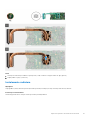 41
41
-
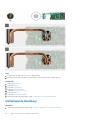 42
42
-
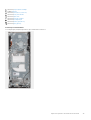 43
43
-
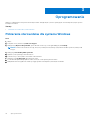 44
44
-
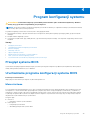 45
45
-
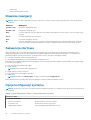 46
46
-
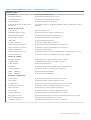 47
47
-
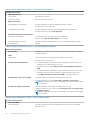 48
48
-
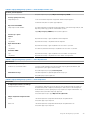 49
49
-
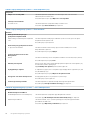 50
50
-
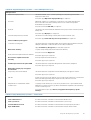 51
51
-
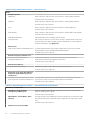 52
52
-
 53
53
-
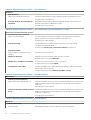 54
54
-
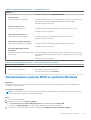 55
55
-
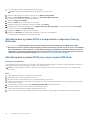 56
56
-
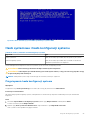 57
57
-
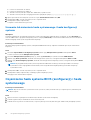 58
58
-
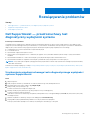 59
59
-
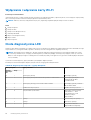 60
60
-
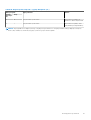 61
61
-
 62
62
Dell OptiPlex 3090 Ultra Instrukcja obsługi
- Typ
- Instrukcja obsługi
Powiązane artykuły
-
Dell OptiPlex 7070 Ultra Instrukcja obsługi
-
Dell OptiPlex 7090 Ultra Instrukcja obsługi
-
Dell OptiPlex 3080 Instrukcja obsługi
-
Dell OptiPlex 7080 Instrukcja obsługi
-
Dell Inspiron 3502 Instrukcja obsługi
-
Dell Vostro 3405 Instrukcja obsługi
-
Dell Vostro 3681 Instrukcja obsługi
-
Dell Vostro 3500 Instrukcja obsługi
-
Dell Vostro 3400 Instrukcja obsługi
-
Dell Inspiron 3505 Instrukcja obsługi